Wii kontroleri na PC-u Ako u kući imate kontrolere sa vremešne konzole Wii, uz pomoć bluetooth adaptera i nekoliko besplatnih aplikacija moći ćete da upravljate računarom na sasvim nov način 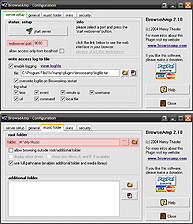 | | BrowseAmp – podešavanje porta (gore) i foldera sa muzikom (dole) |
Modifikacija postojećih uređaja radi korišćenja u neke druge svrhe može da predstavlja veliko zadovoljstvo. Ukoliko ste u prethodnom broju pročitali tekst o upravljanju računarom putem platforme Kinect, ali ipak niste voljni da date toliko novca da to u praksi i isprobate, a pri tom u kući imate vremešnu konzolu Wii (novi Wii U biće u prodaji u vreme kada budete čitali ovaj tekst) sa barem jednim setom ispravnih kontrolera, imamo za vas dobre vesti. Uz pomoć bluetooth adaptera i nekoliko besplatnih aplikacija, moći ćete da doživite svoj računar na sasvim nov i drugačiji način.U suštini, glavna odlika kontrolera WiiMote jeste to što je „svestan” svog položaja u prostoru. To je realizovano uz pomoć ugrađenog akcelerometra (detektora ubrzanja) zaduženog za položaj po osama X, Y i Z, i optičkog senzora, koji se nalazi na vrhu samog džojstika. Optički senzor detektuje infracrvene tačke za orijentaciju, a te referentne tačke obezbeđuje mu drugi deo konzole Wii – Sensor Bar, koji se postavlja iznad ili ispod televizora. Sensor Bar sastoji se od nosača i para infracrvenih dioda, a koliko je to jednostavna sprava pokazuje to što je WiiMote lako prevariti ako, na primer, umesto Sensor Bara koristite dve upaljenje svećice. Za nas je važno to što WiiMote komunicira sa konzolom preko bluetooth protokola, i to bez ikakve enkripcije. U suštini, sve periferije za Wii komuniciraju na taj način, a svi ti uređaji računaru se prijavljuju kao Human Interface Devices (ili skraćeno HID), na isti način kao i USB miš ili tastatura. Ultralako  | | BrowseAmp – prokaz ekrana za kontrolu iz browsera |
Prvo o čemu ćemo govoriti zapravo ne predstavlja pravi hack Wiimote kontrolera, ali može da vam pruži dobar uvid u to da njime može da se upravlja računarom, tačnije aplikacijom WinAmp. Ako ga već nemate instaliranog, potrebno je da ga preuzmete sa njegovog matičnog sajta, te da mu dodate besplatnu nadogradnju BrowserAmp sa adrese www.thasler.org/browseamp/. Na računaru treba da podesite port po kojem BrowserAmp komunicira sa ostatkom mreže (podrazumevan je port 80, ali ako je on zauzet, recimo zbog Skypea, promenite ga u proizvoljan port), a na tabu Music Library potrebno je uneti putanju do foldera s muzikom. Nakon toga, na samoj konzoli Wii pokrenite web browser, a kao adresu ukucajte IP adresu računara na kojem se „vrti” BrowserAmp, praćenu dvotačkom i brojem porta za komunikaciju koji ste podesili (ova adresa je napisana i na prvom tabu prozora za podešavanje BrowserAmpa, na primer 192.168.178.22:80). Ukoliko ste sve uradili kako treba, na ekranu ćete ugledati pojednostavljeno okruženje, iz kojeg možete nesmetano da upravljate WinAmpom na računaru, te da pretražujete navedeni folder za muziku. Ako organizujete neku zabavu, svakako probajte ovu kombinaciju za izbor i puštanje muzike, jer je daleko interaktivnija i zanimljivija.Lako Prva aplikacija za pravu komunikaciju Wii kontrolera i PC-ja po principu jedan na jedan jeste softver po imenu GlovePIE, koji je dostupan na adresi http://glovepie.org/glovepie.php. Autori ovog fenomenalnog besplatnog softvera počeli su od aplikacije za komunikaciju sa VR rukavicama. Kako je tehnologija napredovala, dodavali su podršku i za kontrolere drugih proizvođača, od kojih su nama od značaja WiiMote i Wii Balance Board. 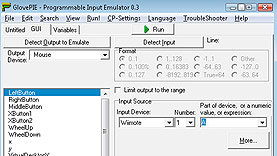 | | GlovePIE – izbor parova uređaj/status i uređaj/akcija |
Kako smo već rekli, svi Wii kontroleri komuniciraju po bluetooth standardu, pa je prva opcija njihovo povezivanje sa računarom. Inicijalna komunikacija počinje na računaru pretragom bluetooth uređaja, tako što se inicira opcija pretrage etra za dostupnim uređajima. Na kontroleru WiiMote istovremeno se pritisnu tasteri ’1’ i ’2’, čime se on stavlja u stanje inicijalne komunikacije. Ako na kontroleru ne postoje ovi tasteri, onda se za tu svrhu koristi taster ’Sync’, koji se obično nalazi pored ležišta baterija. Ukoliko ste sve uspešno završili, u Device Manageru na računaru pojaviće se Bluetooth HID Device, što je pokazatelj uspešnog uspostavljanja komunikacije.Ostaje da skinete aplikaciju GlovePIE sa pomenute adrese (aktuelna verzija je 0.45) i da raspakujete arhivu na željenoj lokaciji. Po prvom pokretanju dočekaće vas prazan beli prozor intrigantnog imena Untitled. Kliknite na tab GUI, pa onda na opciju Detect output to emulate. Time birate šta želite da kontrolišete WiiMoteom, dok na desnoj strani kažete kojim ćete tasterom ili gestikulacijom to postići. Za neke uređaje već postoje predefinisani statusi. Recimo, ako izaberete da je Output Device miš, odmah će se izlistati mnoštvo statusa (stanja) u kojima jedan prosečan miš može da se nađe, na primer Wheel Up ili Down, te pritisnuto levo ili desno dugme. Na vama je da izaberete status koji želite da emulirate, a na desnoj strani birate kako ćete to uraditi. Ako, recimo, želite da levi klik postižete pritiskom na taster ’A’ na WiiMoteu, izaberite za Output Device Mouse, status LeftButton, a na desnoj strani WiiMote, taster ’A’. Ovakvo mapiranje automatski će generisati skriptu, koju možete snimiti i nadograđivati po sopstvenom nahođenju. Ukoliko vas mrzi da krećete od nule, u samoj arhivi koju ste skinuli već ima dosta gotovih skripti, a ako malo više zagrebete po forumu na adresi http://glovepie.org/forum/, možete ih naći još brdo.  | | Kao rezultat podešavanja u programu GlovePIE dobija se skripta |
Potencijalne mogućnosti ovog softvera su ogromne, jer nije ograničen na jedan Wii kontroler, niti čak na jednu vrstu proizvođača kontrolera, pa tako u istom sistemu mogu da obitavaju WiiMote, Kinect i PS3 kontroler ako vam to odgovara. Na samom forumu postoji aktivna zajednica, koja je spremna da se uhvati u koštac i sa najtežim problemima koje pred njih postavite. Rezultati mogu biti veoma zanimljivi – recimo, uz pomoć WiiMotea možete da upravljate volanom u trkačkim igrama, dok Wii Balance Boardom možete da dajete gas i kočite.Kontra logika WiiMote se može, pored navedenih zabavnih primena, koristiti i za nešto ozbiljnije. Već smo rekli da ovaj kontroler prati izvore infracrvene svetlosti – u stvari, u svakom WiiMoteu se nalazi kamera koja prati IR spektar do četiri izvora paralelno, u rezoluciji 1024 x 768 i sa osvežavanjem 100 Hz. Takvim performansama daleko nadmašuje sve do sada proizvedene web kamere. Ukoliko kontroler postavite suprotno nego u prethodnim primerima, tj. kao statični deo sistema, a vi sami pomerate neki infracrveni izvor, dobijate izuzetan tracking sistem, koji se može koristiti, recimo, zajedno sa video projektorom. Ako ste malo vičniji, možete po sistemu „uradi sam” da napravite nekoliko olovaka koje umesto klasičnih vrhova imaju infracrvenu svetleću diodu, da im ugradite i taster kojim ćete te diode paliti i gasiti, te da ih iskoristite za unos podataka u sistem. Potom idite na adresu http://sourceforge.net/projects/wiiwhiteboard/ i skinite aktuelnu verziju softvera WiiWhiteboard.  | | Smoothboard – postavka komponenata za upotrebu „bele table” |
Da bi vam bilo jasnije kako da fizički postavite sistem, bacite pogled na ilustraciju. Potrebno je da projektor baca sliku na platno, a da WiiMote može nesmetano da „vidi” šta korisnik piše po platnu nevidljivim markerom. Kada ste sve postavili na mesto, ostaje još da računar koji daje sliku već standardnom metodom povežete sa WiiMoteom, te da kontroler kalibrišete prema uputstvima na ekranu, pritiskom na sve četiri tačke koje će program iscrtati. Time ste dobili veoma moćnu interaktivnu tablu, pa sada možete potpuno prirodno određene delove projektovane slike da označite ili podvučete, baš onako kako biste to uradili pravim flomasterom na papiru.Ukoliko želite malo robusniji proizvod, bacite pogled na nadogradnju pomenutog softverskog paketa, dostupnu na adresi http://www.smoothboard.org. Pored mogućnosti povezivanja jednog WiiMotea koji nadzire šta se iscrtava po projektovanoj slici, ova komercijalna aplikacija nudi opciju povezivanja još jednog WiiMotea, koji možete koristiti kao rezervni tracker ako prvi zakaže ili ako postavite neki statični izvor infracrvene svetlosti (rad kao prezenter). 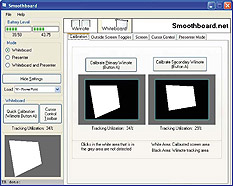 | | Smoothboard – brza kalibracija |
Aplikacija se instalira brzo i zatim se prolazi kroz kalibraciju putem četiri tačke, kao i kod besplatne verzije. Nakon inicijalnog „kukanja” za registracijom (koja nije neophodna), ostaje da se aplikacija upari s kontrolerima. Aplikacija je namenski pravljena za interaktivnu „tablu”, pa obiluje opcijama za selektovanje i markiranje teksta i slika, kao i za šaranje virtuelnim flomasterima. U njenom glavnom prozoru ispisani su statusi Wii kontrolera – koliko su im potrošene baterije, te u kom režimu aplikacija radi (Whiteboard, Presenter ili kombinacija oba), dok u donjem delu prozora imate korisne informacije o tome šta kontroler vidi i koliko IR tačaka prati. Odatle možete ceo sistem ponovo da kalibrišete pritiskom na dugme ’Quick Calibration’, da sakrijete paletu alatki koja dolazi uz softver (za rad na prikazanom dokumentu), kao i da sakrijete prozor aplikacije. Ako kapacitet baterija padne ispod 30 odsto, možete očekivati probleme u vidu gubitka konekcije na relaciji kontroler–PC, pa je pametno imati rezervu ako ćete celu skalameriju duže koristiti.Da od dobrog sistema postoji i bolji, pokazuje i poslednji, takođe komercijalni sistem sa nadogradnjom u vidu aplikacije SmoothBoard Air, koja na već postojeću funkcionalnost dodaje još jednu veliku novinu. Reč je o mogućnosti povezivanja računara koji daje glavnu sliku sa tablet računarima preko WiFi mreže. Na glavnom računaru potrebno je instalirati aplikaciju SmoothBoard Air, a onda zadati IP adresu klikom na ’Display IP’. Program će generisati QR kôd, koji svi sa tabletima treba samo da snime, a ako na tabletu nemaju kameru, mogu i ručno da unesu ispisanu IP adresu u browser. Da bi sve radilo kako valja, na tabletima nije potrebna nikakva zasebna aplikacija – dovoljan je web browser koji podržava HTML5, što danas postoji na više od 90 odsto tablet računara.  | | Smoothboard – podešavanja za „belu tablu” (desno); status kontrolera i njegov režim rada (levo) |
Dalje možete podešavati koji će povezani klijenti imati kakvu kontrolu nad prikazanim materijalom – da samo posmatraju šta se dešava ili da aktivno učestvuju u promenama na ekranu. Zgodna je i mogućnost da sve to radi više ljudi odjednom. Aplikacija nije preterano zahtevna za današnje standarde i bez problema će raditi čak i na P4 računaru na 1,6 GHz sa 1 GB RAM-a.Softver za druge platforme Sve opisane aplikacije rade pod Windowsom, ali postoje i verzije za druge platforme. Za ljubitelje „nagrižene jabuke” tu je DarwiinRemote, koji je dostupan na adresi http://sourceforge.net/projects/darwiin-remote/. Uz pomoć njega moći ćete u potpunosti da kontrolišete svog skupocenog ljubimca. Ako ste za isto to, samo lepše upakovano, spremni da izbrojite 20 dolara, bacite pogled na aplikaciju na adresi www.iospirit.com/products/remotebuddy/, koja podržava veći broj daljinskih kontrolera, među njima i Wii kontrolere.  | | Smoothboard Air – QR kôd |
Korisnici Linuxa će, u zavisnosti od distribucije, imati neku rudimentarnu podršku već uz sam OS. Aplikacija koja najviše nalikuje GlovePIE-u je na adresi http://abstrakraft.org/cwiid/. Program će vas možda u startu odbiti zbog komplikovanijeg podešavanja, ali pre nego što definitivno odustanete od njega, bacite pogled na detaljna uputstva na linku http://ubuntuforums.org/showthread.php?t=836231, barem što se tiče distribucije Ubuntu.Ostaje samo da vam poželimo srećno trekovanje! Uroš VELIČKOVIĆ | | 






|












